Excel是一款常用的电子表格软件,可以用来处理各种数据和计算。但是,有时候我们需要将Excel文件转换成PDF格式,以便于查看、打印或分享。PDF是一种跨平台的文档格式,可以保持原始文件的排版和样式,不受操作系统或软件的影响。那么,如何将Excel文件转换成PDF格式呢?本文将为你介绍三种简单的方法,以及一些常见的问题和注意事项。

方法一:使用专业的转换软件
如果你需要更多的功能和控制,或者你需要经常进行大量的转换工作,你可以使用一些专业的转换软件来将Excel文件转换成PDF文件。这些软件通常都需要付费或注册,但是也提供更多的功能和设置,比如批量转换、密码保护、注释添加等。
风云PDF转换器软件
首先在浏览器找到官方网站下载安装好软件,然后双击桌面的图标打开软件。

打开软件进入到首页就可以看到各种PDF处理的功能,一目了然,选择Excel转PDF功能。
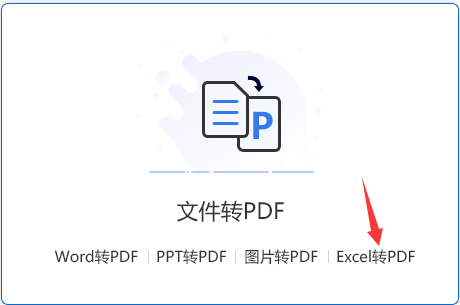
然后导入需要转换的文件,进行转换操作就可以完成了,整个的过程都是很简单的,效率质量都很高,并且支持批量处理。
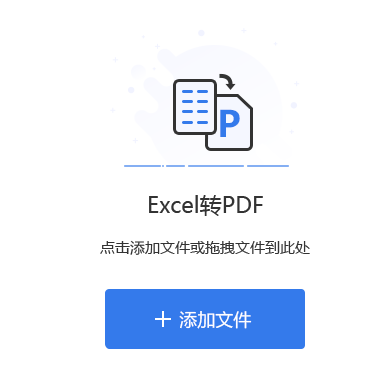
方法二:使用Excel自带的保存为PDF功能
这是最简单也最直接的方法,只需要几个步骤就可以完成转换。
打开你要转换的Excel文件,点击“文件”菜单。
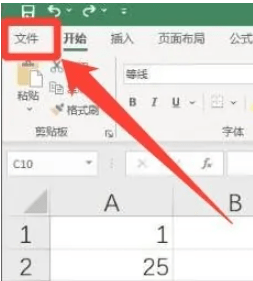
然后选择“另存为”。选择好存储的位置。
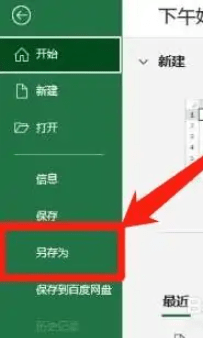
在文件类型中,选择“PDF”就可以啦。
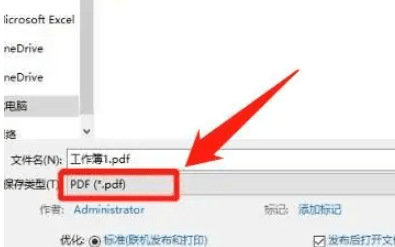
方法三:使用在线转换工具
如果你不想安装任何软件,或者你使用的是移动设备,你可以使用一些在线转换工具来将Excel文件转换成PDF文件。这些工具通常都很方便快捷,只需要上传你的文件,然后下载或分享生成的PDF文件就可以了。不过,你也要注意一些安全和隐私的问题,以及可能存在的文件大小和数量限制。
Smallpdf是一个免费的在线转换工具,可以将Excel文件转换成PDF文件,并提供一些其他功能,比如合并、分割、压缩、编辑等。它支持所有操作系统,并且在文件转换一小时后会自动删除你的文件。
首先浏览器搜索找到Smallpdf网站。
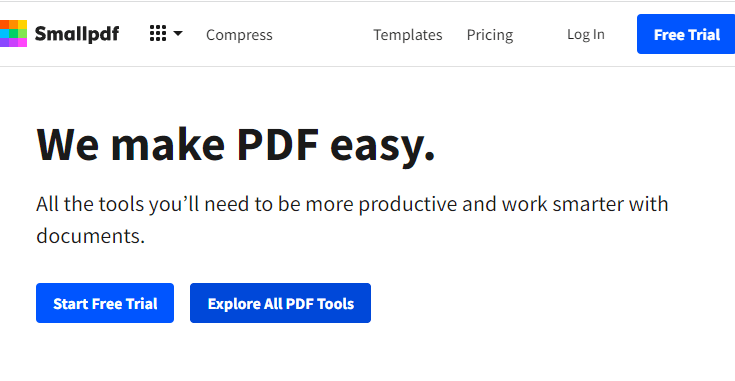
然后将需要转换的文件添加进来,就可以开始转换了。
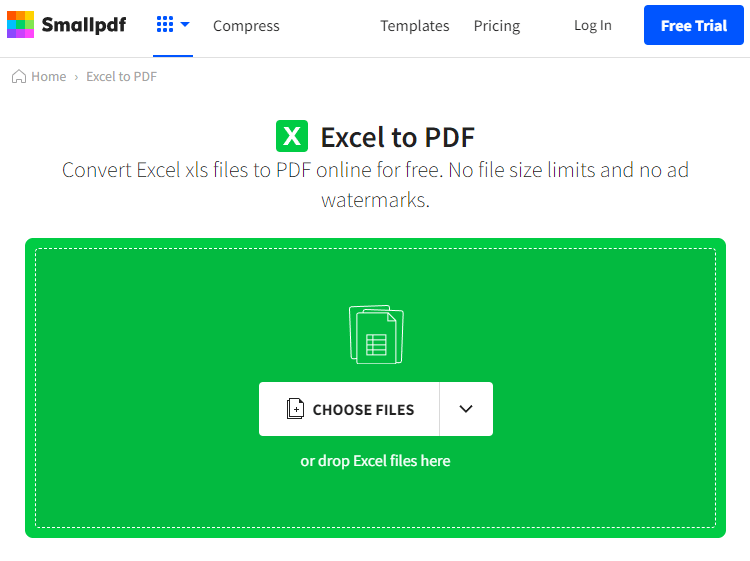
常见问题解答
Q: 转换后的PDF文件是否会保持原始Excel文件的样式和格式?
A: 一般来说,大部分方法都会尽量保持原始Excel文件的样式和格式不变。但是也有可能出现一些细微的差异或错误,比如字体、颜色、对齐等。如果你对输出效果有较高要求,请在转换后仔细检查并调整。
Q: 转换后的PDF文件是否可以再次编辑?
A: 一般来说,PDF文件是不可编辑或难以编辑的。如果你需要再次编辑或修改,请使用专业的PDF编辑软件或在线工具。或者你也可以将PDF文件再次转换回Excel格式。
Q: 转换后的PDF文件是否会占用更多空间?
A: 这取决于你使用的方法和设置。有些方法会对输出质量进行优化或压缩,从而减少空间占用。有些方法则会保留更多细节或信息,从而增加空间占用。如果你对空间占用有限制,请在转换前选择合适的方法和设置。
注意事项
- 在使用任何方法进行转换前,请先备份好你的原始Excel文件,以防止意外损失或损坏。
- 在使用在线转换工具时,请注意选择可信赖和安全的网站,并阅读好隐私政策和服务条款。如果可能,请不要上传包含敏感或机密信息的文件。
- 在使用专业转换软件时,请注意遵守版权法律和规定,并购买正版授权。如果可能,请不要使用盗版或破解版软件。
本文为你介绍了三种将Excel文件转换成PDF格式的方法:使用Excel自带的保存为PDF功能、使用在线转换工具、使用专业转换软件。每种方法都有其优缺点和适用场景,请根据你自己的需求和喜好选择合适的方法。同时,请注意一些常见问题和注意事项,在进行转换前做好准备,在进行转换后做好检查。
标签: excel教程







